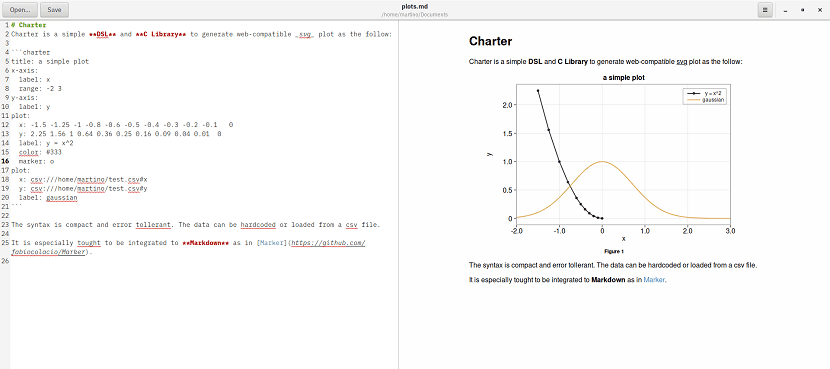
예, 의심 할 여지없이 yes 응용 프로그램 측면에서 Linux에서 자랑 할 수있는 것은 많은 수의 텍스트 편집기입니다. 누구 모든 유형에 적합 그들 중 많은 사람들이 Markdown을 지원하거나이를위한 것입니다.
이 경우 오늘 우리는 Marker를 만날 것입니다. Gnome 데스크톱에서 잘 구현되도록 GTK3로 디자인 된 많은 무료 오픈 소스 Markdown 편집기 중 하나입니다.
이 애플리케이션은 아직 개발 중입니다. 하지만 마크 다운 편집기에서 사용자에게 필요한 대부분의 항목이 이미 포함되어 있습니다.
Marker는 사용자에게 문서 편집에 대한 좋은 경험을 제공하려고합니다. 이는 일부와 달리 사용자가 무시하는 경향이있는 점입니다.
Marker의 주요 특징 중 다음을 강조 할 수 있습니다.
- 라이브 HTML 미리보기
- SciDown으로 문서의 HTML 및 LaTeX 변환
- KaTeX 및 MathJax를 사용한 TeX 수학적 표현
- Mermaid 순서도, 시퀀스 차트 및 Gantt 차트 지원
- Charter Scatter Plot, Bar Chart, Line Chart 지원
- highlight.js를 사용하여 코드 블록에 대한 구문 강조
- 손으로 그린 다이어그램 및 서명을 문서에 추가하는 데 유용한 통합 스케치 편집기 창
- CSS 사용자 정의 테마
- 사용자 정의 구문 테마
- SciDwon 위키의 추가 과학적 구문
- KaTeX 및 MathJax를 사용한 TeX 수학적 표현
- 머메이드 다이어그램 지원
- 헌장 지원
- highlight.js로 코드 블록에 대한 구문 강조
- 통합 스케치 편집기
- pandoc을 사용한 유연한 내보내기 옵션.
- HTML, PDF, RTF, ODT, DOCX 및 LaTeX로 내보내기
마커 기본 설정에서 사용자는 다음을 선택할 수 있습니다. 줄 번호 표시, 텍스트 줄 바꿈, 공백 표시 또는 맞춤법 검사 활성화 (기본적으로 비활성화되어 있음)
탭 자동 들여 쓰기, 탭 대신 공백 삽입 및 탭 너비도 여기에서 변경할 수 있습니다.
또한 편집기 구문 강조의 테마를 변경할 수 있습니다., 코드 블록 테마 또는 CSS 미리보기 테마는 Mermaid 또는 Charter와 같은 고급 기능을 활성화하고 수학적 렌더링을 위해 KaTeX 또는 MathJax간에 전환합니다.

Ubuntu 및 파생 제품에 Marker를 설치하는 방법은 무엇입니까?
이 편집기를 사용하는 데 관심이 있으시면 아래에서 공유하는 지침에 따라 수행 할 수 있습니다.
우리가 사용할 첫 번째 설치 방법은 소스 코드를 컴파일하는 것입니다.
이를 위해 Ctrl + Alt + T를 사용하여 시스템에서 터미널을 열고 다음 명령을 입력합니다.
sudo apt-get install python3 python3-pip ninja-build libgtk-3-dev libgtksourceviewmm-3.0-dev alac libgirepository1.0-dev meson desktop-file-utils iso-codes libcanberra-dev libgee-0.8-dev libglib2.0-dev libgmime-2.6-dev libgtk-3-dev libsecret-1-dev libxml2-dev libnotify-dev libsqlite3-dev libwebkit2gtk-4.0-dev libgcr-3-dev libenchant-dev libunwind-dev libgoa-1.0-dev libjson-glib-dev itstool gettext sudo pip3 install --user meson
그 후 다음 명령을 사용하여 응용 프로그램의 소스 코드를 다운로드 할 것입니다.
git clone https://github.com/fabiocolacio/Marker.git
다음을 사용하여 폴더에 들어갑니다.
cd Marker
그리고 우리는 다음을 실행합니다.
git submodule update --init --recursive mkdir build && cd build meson .. --prefix /usr ninja sudo ninja install
이제 준비가되었으므로 이제 응용 프로그램을 사용할 수 있습니다.
Flathub에서 마커 설치
이제 Ubuntu 및 파생 제품이이 편집기를 시스템에 설치할 수있는 다른 방법이 있습니다 (Arch Linux의 경우 AUR에서 설치할 수 있음).
우리가 사용할 다른 방법은 Flatpak 패키지를 사용하는 것이므로 시스템에 이러한 유형의 응용 프로그램을 설치할 수 있도록 지원을 받아야합니다.
이러한 유형의 응용 프로그램을 설치할 수 있도록 지원을 받으면 터미널에서 다음 명령을 실행합니다.
flatpak install flathub com.github.fabiocolacio.marker
설치가 완료되면 응용 프로그램 메뉴에서이 응용 프로그램을 계속 열 수 있습니다. 런처를 찾을 수없는 경우 다음을 사용하여 터미널에서 애플리케이션을 실행할 수 있습니다.
flatpak run com.github.fabiocolacio.marker
Ubuntu 18.04의 "alac"라이브러리를 설치할 수 없습니다. 우리가 가입 한 저장소 (물론 Ubuntu 및 몇 가지 추가 타사 저장소)에서 찾을 수 없습니다. 결국 "ninja"가 작동하지 않았고, 먼저 내 단계로 돌아가서 "alac"을 찾아서 설치해야합니다. 성공하면 알려 드리겠습니다.
아무것도 기여하지 않는 또 다른 하나. 일반 사용자가 MD 편집기의 가벼움 인 WYSIWYG를 원하지만 WYSIWYG의 편안함과 효율성을 원한다는 사실을 언제 알게 될까요? 워드 프로세서에서와 같이 최종보기를 직접 사용하는 대신 편집하기 위해 코드보기로 이동해야하는 이유는 무엇입니까? 원하는 경우 코드를 편집 할 수있는 것이 좋지만 필수 사항은 아닙니다. MD의 흥미로운 점은 파일을 어디서나 가져갈 수 있고, 일반 텍스트 편집기로 편집 할 수 있으며, 심지어 모바일에서 편집 할 수도 있다는 것입니다. 나중에 컴퓨터에서 계속할 수 있지만 코드 모드에서 편집하는 것은 텍스트 편집기와의 호환성을 위해서만 유용합니다. 집에있을 때 컴퓨터에 편안하게 앉아 코드를 편집하고 최종보기를 확인한 다음 코드보기로 돌아가 편집을 계속 한 다음 최종보기로 돌아가 실제 모습을 확인하는 식입니다. 끝, 무한과 그 너머는 "비효율"이 의미하는 진정한 예입니다.
나는 여전히 Uncolored, 즉 Electro에 머물러 있습니다. XNUMX 년 이상 버려졌고 많은 단점이 있지만 WYSIWYG에서 편집 할 수 있습니다.
Messrs에 대한 고시. 개발자 : 동일한 기능을 수행하는 프로그램이 더 필요하지 않습니다. 우리에게 필요한 것은 더 나은 프로그램입니다.
안녕하세요 크리스찬 안녕하세요 안녕하세요 ...
저처럼 MarkDown을 좋아 하신다는 것을 알고 있습니다. 저를 도와 주실 수 있으면 귀찮습니다. Uncolored를 어떻게 설치했는지 알고 싶었습니다.이 동일한 것을 계속 사용한다면
정말 감사하겠습니다.